iOS 18의 메시지 앱에는 Apple Intelligence 기능, 새로운 형식, 업데이트된 효과, 위성 지원등의 새로운 기능을 제공합니다. iOS18 메시지 앱의 새로운 기능에 대해 알아보겠습니다.

1. 문자 예약기능
iOS 18에는 나중에 시간이나 날짜에 누군가에게 iMessage를 보내도록 예약하는 옵션이 추가되었습니다. 예를 들어, 누군가의 생일이 다가오고 있다는 것을 알고 있는 경우 날짜보다 먼저 생일 축하 문자를 예약하여 생일을 준비할 수 있습니다.

메시지 예약은 다른 iMessage 사용자와의 대화에서만 수행할 수 있으며 Android 사용자와 문자를 보낼 때는 옵션이 아닙니다. 모든 참가자가 Apple 장치와 iMessage에 액세스할 수 있는 한 개인 및 그룹 채팅 모두에서 작동합니다.
메시지를 예약하려면 다음 단계를 수행합니다.
- 메시지 앱에서 대화를 엽니다.
- 텍스트 상자 왼쪽에 있는 "+" 버튼을 누릅니다.
- 더보기를 탭합니다.
- 나중에 보내기를 선택합니다.
- 메시지를 입력합니다.
- 전송 시간을 변경하려면 내일 오전 9:00로 기본 설정된 파란색 풍선을 누릅니다. 거기에서 날짜와 시간을 입력할 수 있는 슬라이더가 있습니다.
- 시간을 선택하고 메시지를 입력한 후 파란색 화살표를 눌러 예약합니다.
메시지는 최대 14일 전에 예약할 수 있으므로 예를 들어 8월 1일인 경우 8월 15일까지 예약할 수 있습니다. Wi-Fi 또는 셀룰러 연결 없이 iPhone이 오프라인 상태인 경우에도 메시지가 전송됩니다.
예약된 메시지는 대화 하단에 표시됩니다. 메시지 시간을 변경하거나 취소하려면 "편집" 버튼을 누릅니다. 시간을 편집하거나, 메시지를 삭제하거나, 즉시 보낼 수 있는 옵션이 있습니다.
2. 탭백 반응
탭백은 메시지를 길게 눌러 응답하는 데 사용할 수 있는 작은 문자이므로 엄지 손가락이나 하트로 응답할 수 있는 항목에 대한 전체 응답을 입력할 필요가 없습니다.iOS 18에는 Tapbacks를 위한 두 가지 주요 업데이트가 있습니다.
1) 업데이트된 디자인
6개의 표준 Tapback 아이콘은 이제 색상과 더 많은 세부 사항을 제공합니다. 응답하기 위해 텍스트를 길게 누를 때와 받은 Tapbacks에서 새로운 모습을 볼 수 있습니다.
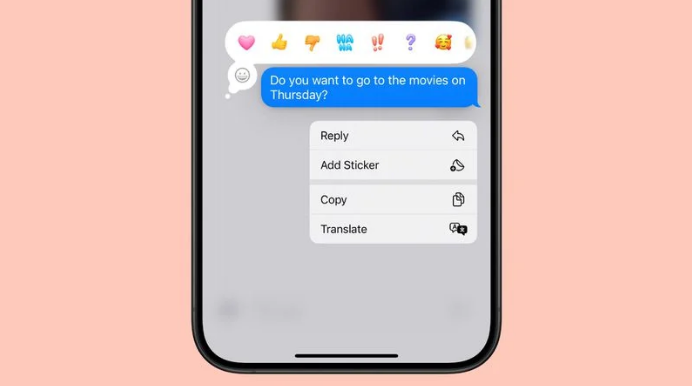
메시지를 받은 Tapback을 탭하면 이제 누가 무엇을 보냈는지 확인할 수 있으며, 이는 그룹 채팅에 있고 여러 Tapback 응답을 받는 경우에 유용합니다.

2) 이모티콘 지원
6개의 클래식 Tapback 응답과 함께 이제 Tapback을 사용할 때 이모티콘 문자를 선택할 수 있습니다. 메시지에 응답하기 위해 길게 누른 후 왼쪽으로 스와이프하여 일반적인 이모티콘 응답을 보거나 일반 이모티콘 아이콘 생각 풍선을 탭하여 이모티콘 선택기를 불러옵니다.

이모티콘을 선택할 수 있지만 스티커나 미모티콘에서도 선택할 수 있습니다. 왼쪽 하단의 미모티콘 아이콘을 탭하여 미모티콘으로 이동하거나 스티커 아이콘을 탭하여 선택한 스티커를 확인합니다. Tapback으로 추가하려면 선택 항목을 탭하기만 하면 됩니다.
Tapback의 작은 크기에서는 스티커를 보기 어려울 수 있지만 대부분의 이모티콘 문자와 미모티콘은 잘 작동합니다.
3. RCS
RCS(Rich Communication Services)는 SMS 및 MMS를 대체하는 새로운 문자 메시지 프로토콜입니다. Android 사용자와 같이 iMessage가 없는 사람에게 문자 메시지를 보낼 때 표시됩니다.RCS는 다른 Apple 기기 소유자(파란색)와 나눈 대화라고도 하는 iMessage 대화와 아무 관련이 없지만 녹색 Android 사용자의 텍스트를 개선합니다.

RCS는 SMS보다 더 현대적인 기술이며 iPhone과 Android 문자 메시지 대화에서 더 많은 기능 동등성을 허용합니다. Android 기기로 누군가에게 문자를 보낼 때 발생할 수 있는 많은 좌절감은 RCS , 사진 및 비디오 전송 오류와 같은.
RCS로 얻을 수 있는 것은 다음과 같습니다.
- 더 높은 해상도의 사진 및 비디오를 지원
- 더 큰 파일 크기 및 파일 공유를 지원
- 오디오 메시지
- 크로스 플랫폼 이모티콘 반응.
- 실시간 입력 표시기.
- 읽음 확인
- 셀룰러 또는 Wi-Fi를 통해 메시지를 전송(SMS는 셀룰러 전용). Wi-Fi를 통해 RCS 메시지를 보내는 데는 비용이 들지 않음
- 그룹 채팅을 개선
RCS는 Android 기기를 가지고 있는 사람에게 문자를 보낼 때만 작동합니다. iMessage는 여전히 Apple 기기 소유자 간의 대화에 대한 기본값이며 파란색 과 녹색은 변경되지 않습니다.
4. 위성을 통한 메시지
위성을 통한 메시지는 Wi-Fi 또는 셀룰러 연결이 없을 때도 문자를 보낼 수 있는 새로운 기능으로, Apple이 위성을 통한 긴급 구조 요청 기능에 사용하는 위성을 활용합니다.

위성을 통한 메시지는 iPhone 14 이상에서 사용할 수 있으며 iMessage와 SMS 메시지를 모두 보내고 받을 수 있으므로 iPhone 사용자와만 문자를 보낼 수 없습니다.
현재 위성을 통한 메시지는 위성을 통한 긴급 SOS와 마찬가지로 무료입니다. Apple은 iPhone 14 이상에 대해 2년 동안 위성 액세스를 무료로 제공하지만 회사는 iPhone 14에 대한 무료 액세스를 2025년 11월까지 확장했습니다. Apple은 위성 액세스에 대해 궁극적으로 얼마를 청구할 것인지에 대한 통찰력을 제공하지 않았습니다.
5. 스마트 답장(Apple Intelligence)
iPhone은 Apple Intelligence를 사용하여 받은 메시지의 내용을 분석하여 빠른 응답을 위해 탭할 수 있는 스마트 답장 옵션을 제안할 수 있습니다.
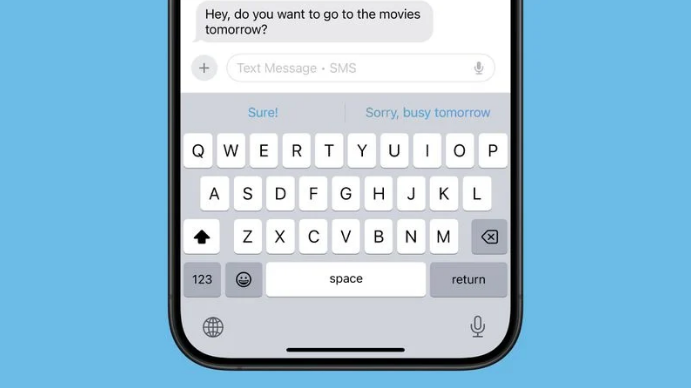
누군가 "영화 보러 가고 싶니?" 메시지는 "물론입니다!" 또는 "죄송합니다, 내일 바쁘세요"와 같은 응답을 제안합니다. 스마트 답장이 수신하는 모든 메시지에 대한 옵션은 아니지만 Apple에는 종종 제안이 있습니다.
스마트 답장은 키보드 상단에 표시되며, 제안은 이전 버전의 iOS에 있었습니다. 스마트 답장은 제안과 비슷하지만 더 지능적이며 입력할 때 팝업되는 단어 제안이 아니라 완전한 구문과 응답인 경우가 많습니다.
스마트 답장을 사용하려면 탭하기만 하면 텍스트 상자가 채워져 보낼 수 있습니다. 제안이 마음에 들지 않으면 무시하고 자신의 응답을 입력하십시오. 스마트 답장을 무시한 후에도 추천은 계속 표시됩니다.
6. 쓰기 도구(Apple Intelligence)
쓰기 도구는 메시지 앱에만 국한되지 않지만 텍스트를 입력할 수 있는 모든 곳에서 시스템 전체 옵션입니다. 메시지 앱에서 텍스트를 작성한 다음 탭하고 드래그 제스처로 선택하여 쓰기 도구 인터페이스를 불러올 수 있습니다.

문자 메시지에 대해 쓰기 도구를 사용할 수 있는 작업은 다음과 같습니다.
- 단어 선택과 문장 구조를 포함한 철자 및 문법 오류에 대해 작성한 내용을 교정하십시오.
- Friendly(친근함), Professional(전문적), Concise(간결함)를 포함한 옵션을 사용하여 다른 어조로 다시 작성합니다.
- 작성한 내용을 요약합니다. 빠른 요약을 얻거나, 요점을 추출하거나, 주제 목록을 만들거나, 표를 만들 수 있습니다.
다양한 옵션을 탭하여 쓰기 도구를 사용할 수 있으며, 변경 사항을 미리 보고 사용하지 않거나 작성한 내용으로 교체할 수 있습니다.

7. 알림 요약(Apple Intelligence)
메시지 앱에서 여러 알림이 있는 경우 Apple Intelligence가 이를 요약하여 모든 것을 읽을 필요 없이 한 눈에 따라잡고 가장 중요한 것이 무엇인지 확인할 수 있습니다.
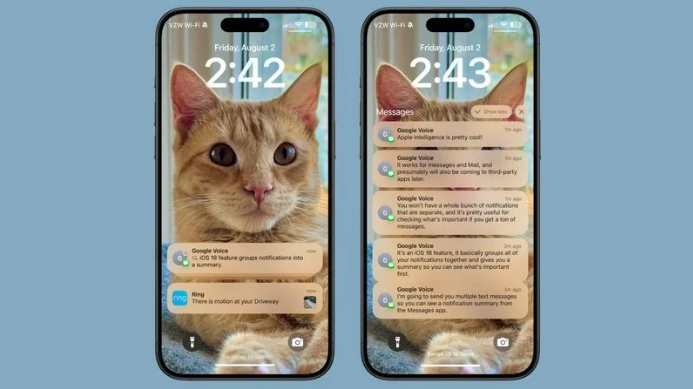
이 기능은 개별 대화와 그룹 대화 모두에 적용되며 잠금 화면에서 요약을 볼 수 있습니다.
8. 이모티콘 디자인 업데이트
iOS 18에서 누군가에게 단일 이모티콘을 보내면 이제 이모티콘이 이전보다 훨씬 크게 표시되어 세부 사항을 더 쉽게 볼 수 있습니다. 다른 수량의 이모티콘은 여전히 동일한 크기로 표시됩니다.

Apple은 이모티콘 선택기도 업데이트했습니다. 이모티콘은 더 크게 표시되고 그 사이에 더 많은 공간이 있으며 스티커 및 미모티콘 인터페이스가 이모티콘 창에 통합되었습니다.
이모티콘 선택기의 왼쪽 하단에 있는 두 개의 아이콘을 탭하면 각각 미모티콘과 스티커로 이동합니다. 이모티콘 선택기에 있는 두 섹션에서 직접 미모티콘을 만들고 새 스티커를 만들 수 있습니다. 스티커의 경우 스티커 섹션을 선택하고 빈 스티커 아이콘을 누릅니다. 미모티콘의 경우 미모티콘 섹션을 탭하고 세 개의 점을 탭한 다음 새로 만들기, 편집 또는 복제를 선택합니다.
9. 스티커 및 미모티콘
스티커 및 미모티콘에는 이제 스티커 또는 미모티콘을 이모티콘처럼 사용할 수 있기 때문에 이모티콘 선택기에 새로운 전용 섹션이 있습니다. 예를 들어 텍스트를 입력할 때 스티커를 추가하면 별도의 이미지로 전송되지 않고 텍스트 끝에 추가됩니다.

텍스트와 별도로 보내는 한 전체 크기 스티커를 보낼 수 있습니다.

이모티콘으로 전송된 스티커 및 미모티콘은 iOS 18, iPadOS 18, macOS Sequoia, visionOS 2 및 watchOS 11을 실행하는 기기에서만 이모티콘으로 표시됩니다. 이전 버전의 iOS에서는 스티커가 이전과 마찬가지로 별도의 이미지로 전송됩니다.
10. 텍스트 형식
새로운 서식 옵션으로 문자 메시지를 향상시킬 수 있습니다. 무언가를 입력한 후 키보드 위의 "A" 아이콘을 누릅니다. 입력한 내용이 선택되고 굵게, 기울임꼴, 밑줄 또는 취소선 서식을 추가할 수 있습니다.

한 단어에만 서식을 추가하려면 단어를 두 번 탭하여 선택한 다음 "A" 아이콘을 누릅니다. 팝업 메뉴에서 텍스트 효과 옵션을 사용할 수도 있습니다. 서식은 이모티콘과 함께 사용할 수 있지만 굵게 및 기울임꼴 옵션은 아무 작업도 수행하지 않습니다.
11. 텍스트 효과
굵게, 기울임꼴, 밑줄 및 취소선 서식과 함께 전체 메시지, 단일 단어, 구 또는 이모티콘이나 스티커에 적용할 수 있는 새로운 애니메이션 텍스트 효과가 있습니다.

그저 두 번 탭하여 효과를 추가하고 싶은 텍스트를 선택한 다음, "A" 아이콘을 터치하면, 텍스트 효과 인터페이스로 이동하게 됩니다. 옵션에는 Big, Small, Shake, Nod, Explode, Ripple, Bloom 및 Jitter가 포함됩니다.
iOS 18 또는 그 자매 업데이트 중 하나를 실행하는 사람과의 대화에서 효과가 적용된 텍스트나 이모티콘은 볼 때 계속 애니메이션됩니다. 이러한 효과는 이전 버전의 Apple 운영 체제에서는 작동하지 않으며 단순히 표시되지 않습니다.
12. 수학 노트
iPhone이 방정식을 자동으로 풀 수 있게 해주는 시스템 전체의 수학 메모 기능이 메시지 앱에서 작동합니다. 작동 방식을 보려면 방정식을 입력하면 등호를 추가할 때 즉시 답을 얻을 수 있습니다.

Math Notes는 통화 변환, 온도 변환, 측정 변환 등을 포함한 메시지 앱의 변환에도 사용할 수 있습니다. "20유로를 달러로"와 같은 변환을 입력한 다음 등호를 추가하여 결과를 얻을 수 있습니다.
13. 링크 카드 업데이트
Apple은 메시지 앱에서 링크 카드의 디자인을 조정했으며 이제 카드에는 링크의 기본 이미지 색상(사용 가능한 경우)과 일치하는 다채로운 배경이 있습니다.

링크가 전송되기 전에 링크 카드 미리보기를 볼 수 있으며, 길게 누르면 사용자 지정 옵션을 얻을 수 있습니다. 링크 카드는 더 간단한 카드 스타일로 변환하거나 미리 보기 없이 하이퍼링크만 표시하는 텍스트 링크로 변환할 수 있습니다.
14. Image Playground(올해 말 출시 예정)
Image Playground는 다른 AI 이미지 생성 플랫폼과 마찬가지로 텍스트 기반 프롬프트를 사용하여 이미지를 생성할 수 있도록 설계된 곧 출시될 Apple Intelligence 기능입니다.

Apple은 Image Playground를 메시지 앱에 통합하고 있으므로 다른 앱으로 전환하지 않고도 이미지를 만들고 보낼 수 있습니다. Apple Intelligence는 메시지 앱에서 대화의 요점을 수집하고 보내고 싶을 수 있는 이미지에 대한 제안을 제시할 수 있습니다.
Image Playground는 친구와 가족의 이미지도 통합할 수 있으므로 친구와 채팅하는 경우 친구의 연락처 사진을 사용하여 우스꽝스러운 이미지를 만들 수 있습니다. Apple은 각 이미지에 스타일을 추가하므로 실제 사진으로 오인될 수 있는 항목을 생성할 수 있는 옵션이 없습니다.
애니메이션, 일러스트레이션 및 스케치 스타일 중에서 선택할 수 있으며 모든 이미지 생성은 장치에서 수행됩니다.
15. 겐모지(올해 말 출시 예정)
Image Playground를 기반으로 Genmoji를 사용하면 텍스트 프롬프트로 사용자 지정 이모티콘을 만들 수 있습니다.

Genmoji 인터페이스를 사용하면 Genmoji를 설명할 수 있으며 Apple Intelligence는 선택할 수 있는 몇 가지 옵션을 생성합니다. Image Playground와 유사하게 친구나 가족의 연락처 이미지를 기반으로 이모티콘을 만들 수도 있습니다.
Genmoji는 이모티콘처럼 동작하며 이모티콘 대신 사용할 수 있습니다.
'취미 > Apple' 카테고리의 다른 글
| 2024년 출시 애플 신제품 정보 (0) | 2024.08.15 |
|---|---|
| iOS18 베타5 출시 - 사진앱과 사파리 새로운 기능 추가 (0) | 2024.08.06 |
| iOS18 애플 노트의 실시간 오디오 트랜스크립션 사용방법 (0) | 2024.08.02 |
| 아이폰16 새로운 디자인과 색상 정보 (0) | 2024.08.02 |
| iOS18.1 애플 인텔리전스 기능 요약 (0) | 2024.07.30 |